Das Archivieren und Wiederherstellen von Beiträgen auf Instagram ist eine individuelle Entscheidung und kann in verschiedenen Situationen äußerst praktisch sein. Jeder Instagram-Nutzer hat die Möglichkeit, Beiträge zu archivieren. Diese Funktion ist in der Instagram-App verfügbar. Es ist wichtig zu beachten, dass der Archivbereich ausschließlich in der mobilen App zugänglich ist und nicht über die Webversion von Instagram. Im Archiv lassen sich Posts, Stories oder Reels verbergen, wenn man sie nicht endgültig löschen, aber auch nicht jedem zugänglich machen möchte. Diese Option ist standardmäßig in der Instagram-App aktiv, muss also nicht extra eingeschaltet werden. Alle Beiträge, Storys und Reels lassen sich ins Archiv verschieben, wodurch sie aus dem eigenen Profil entfernt werden. Sie sind dann für andere nicht mehr sichtbar, auch nicht bei einem direkten Besuch des Profils. Nur der Kontoinhaber hat Kontrolle über die archivierten Inhalte. Diese können bei Bedarf jederzeit wieder aus dem Archiv geholt werden. Wenn du Hilfe beim Archivieren oder Wiederherstellen von Beiträgen benötigst, hilft dir dieser Artikel mit einer Schritt-für-Schritt-Anleitung.
Beiträge auf Instagram archivieren oder wiederherstellen – so geht’s
Lies weiter, um detaillierte Anleitungen und hilfreiche Illustrationen zu finden, die dir das Archivieren und Wiederherstellen von Beiträgen auf Instagram erleichtern.
Instagram-Posts archivieren – so wird’s gemacht
Um Beiträge auf Instagram zu archivieren, befolge diese Schritte:
Hinweis: Stelle sicher, dass du in der Instagram-App in deinem Konto angemeldet bist.
1. Starte die Instagram-App auf deinem Android oder iOS Gerät.
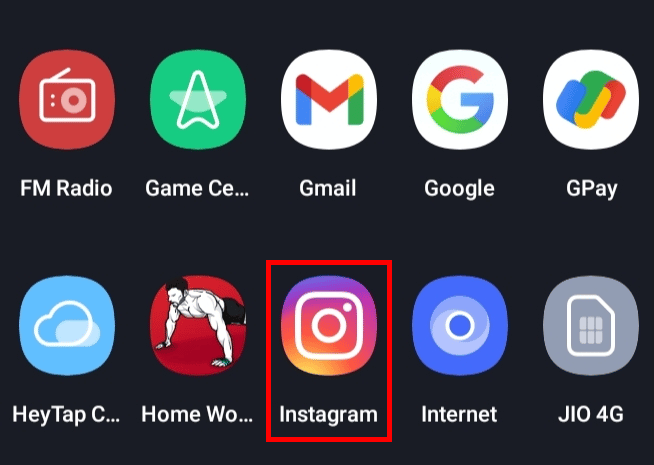
2. Tippe unten rechts auf das Profilsymbol.
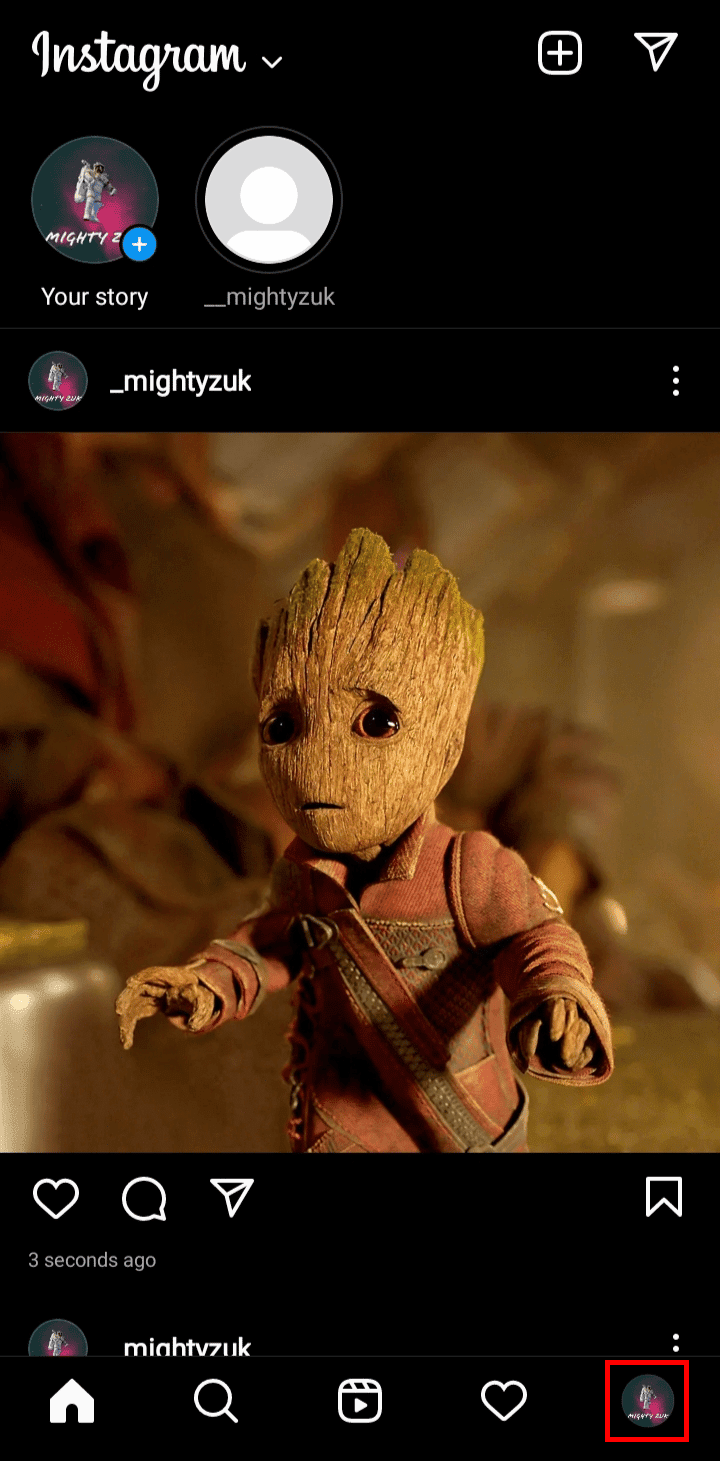
3. Wähle den Beitrag aus, den du archivieren möchtest.
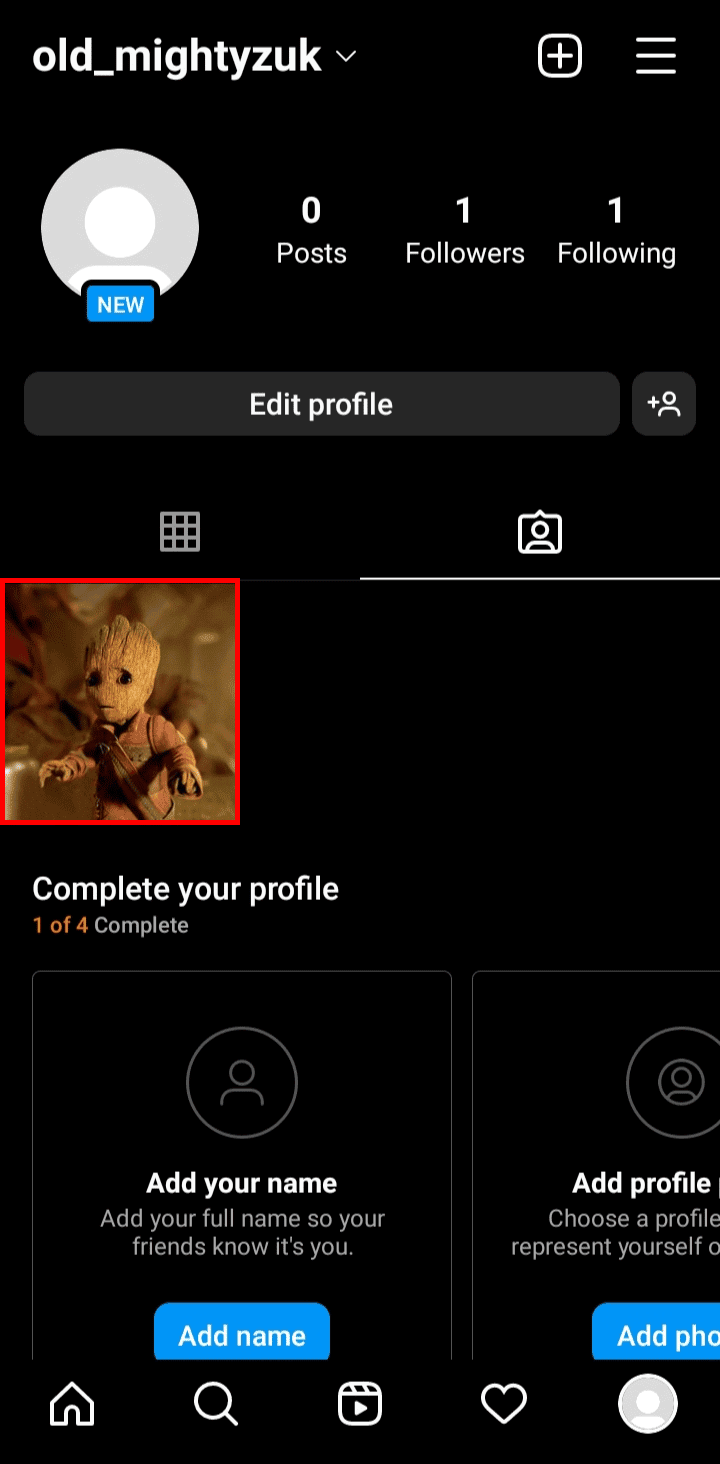
4. Tippe auf das Drei-Punkte-Symbol oben rechts im Beitrag.
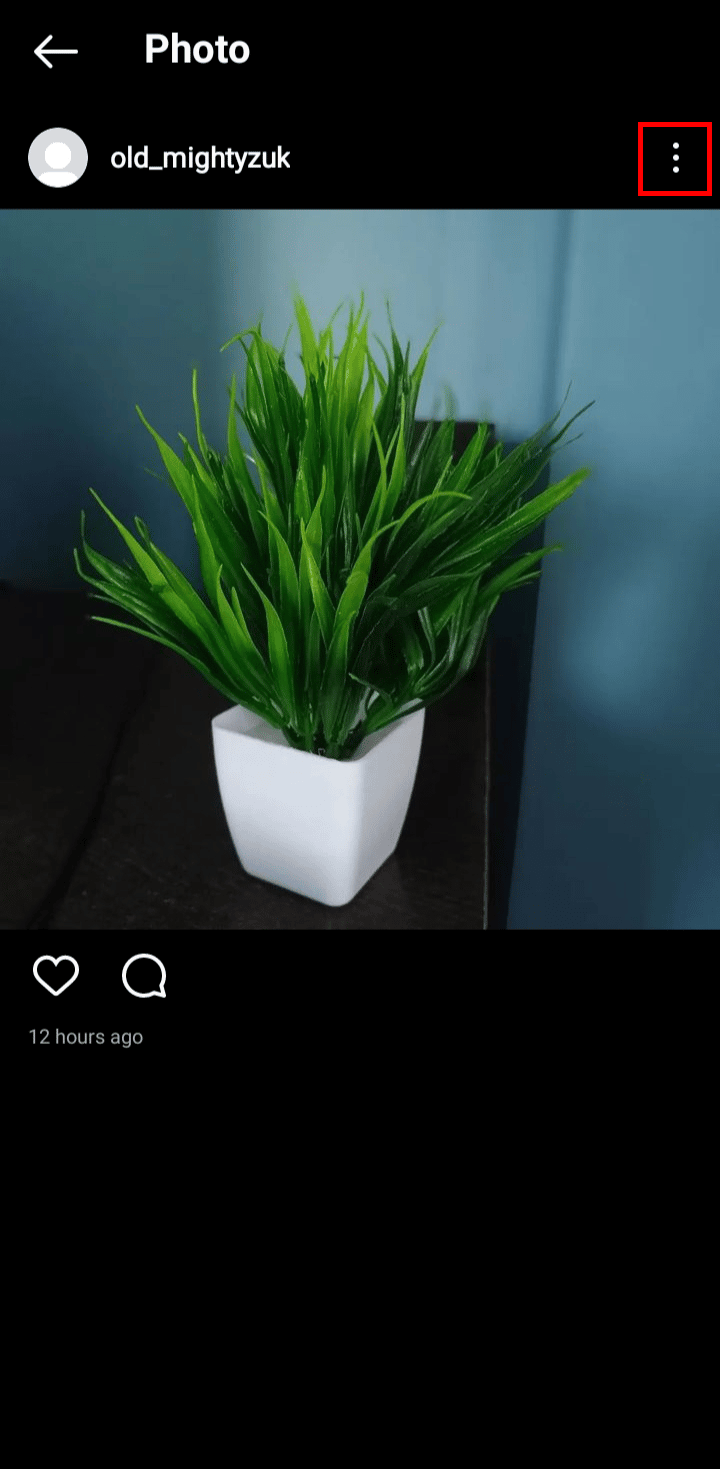
5. Im sich öffnenden Menü wähle die Option „Archivieren“, um den Beitrag dem Archiv hinzuzufügen.
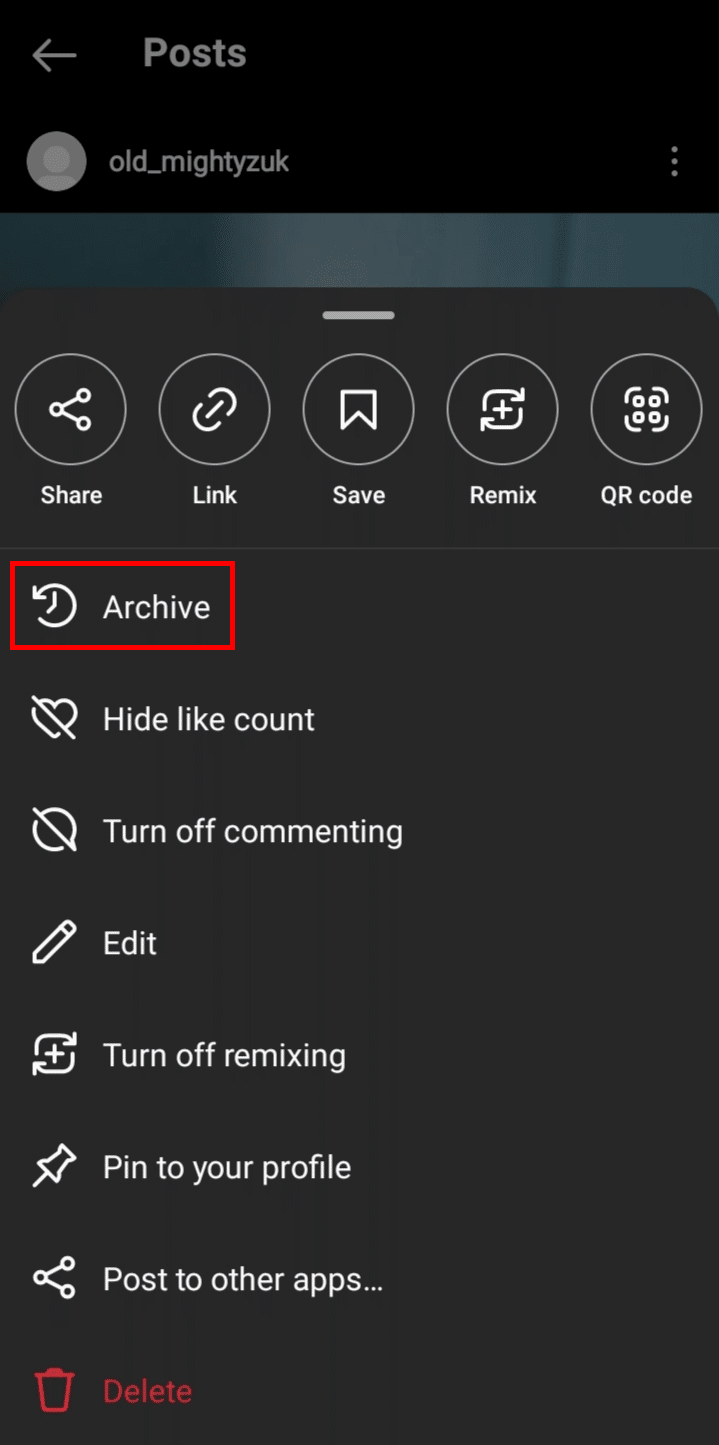
So archivierst du Beiträge auf Instagram.
Instagram-Posts wiederherstellen – so funktioniert’s
Um einen Beitrag auf Instagram wiederherzustellen, befolge diese Schritte:
1. Öffne die Instagram-App auf deinem Gerät.
2. Tippe auf das Profilsymbol > Hamburger-Symbol.
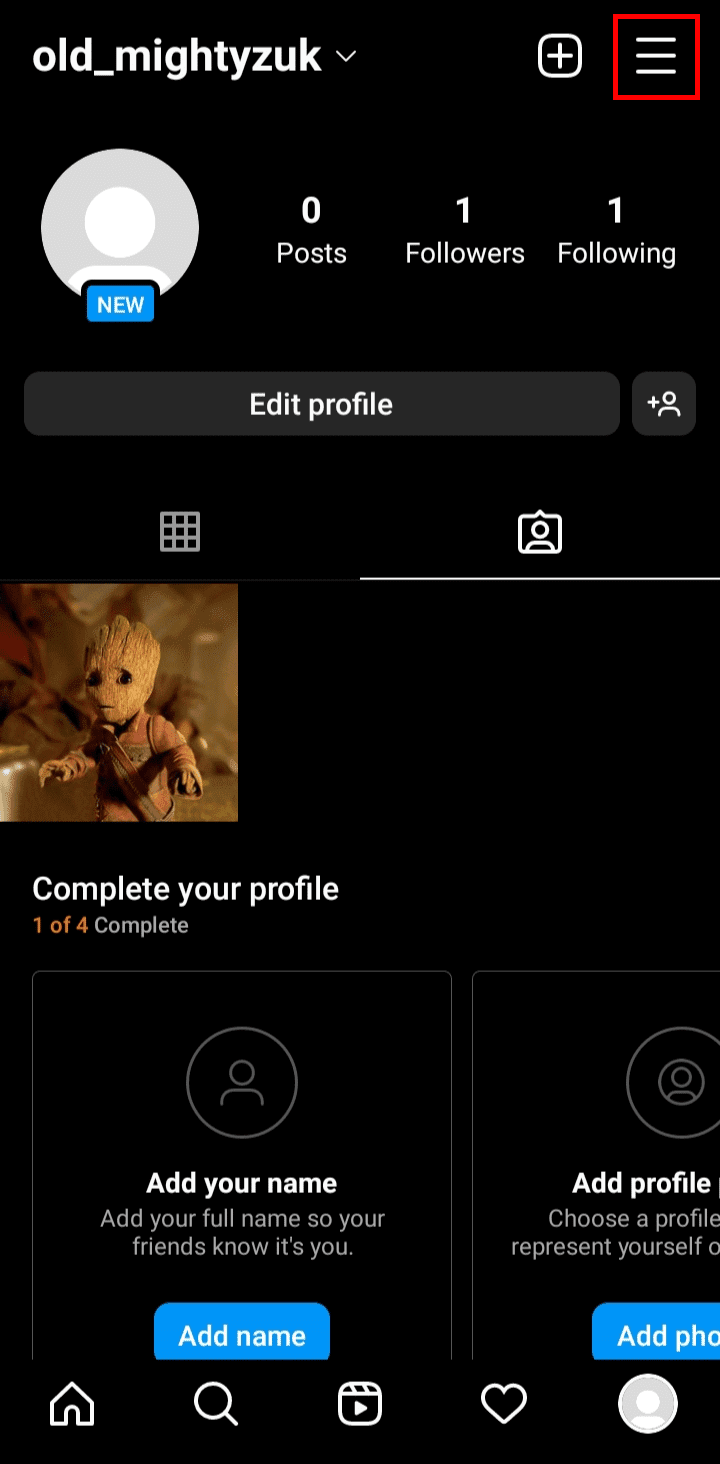
3. Im Menü wähle die Option „Archiv“.
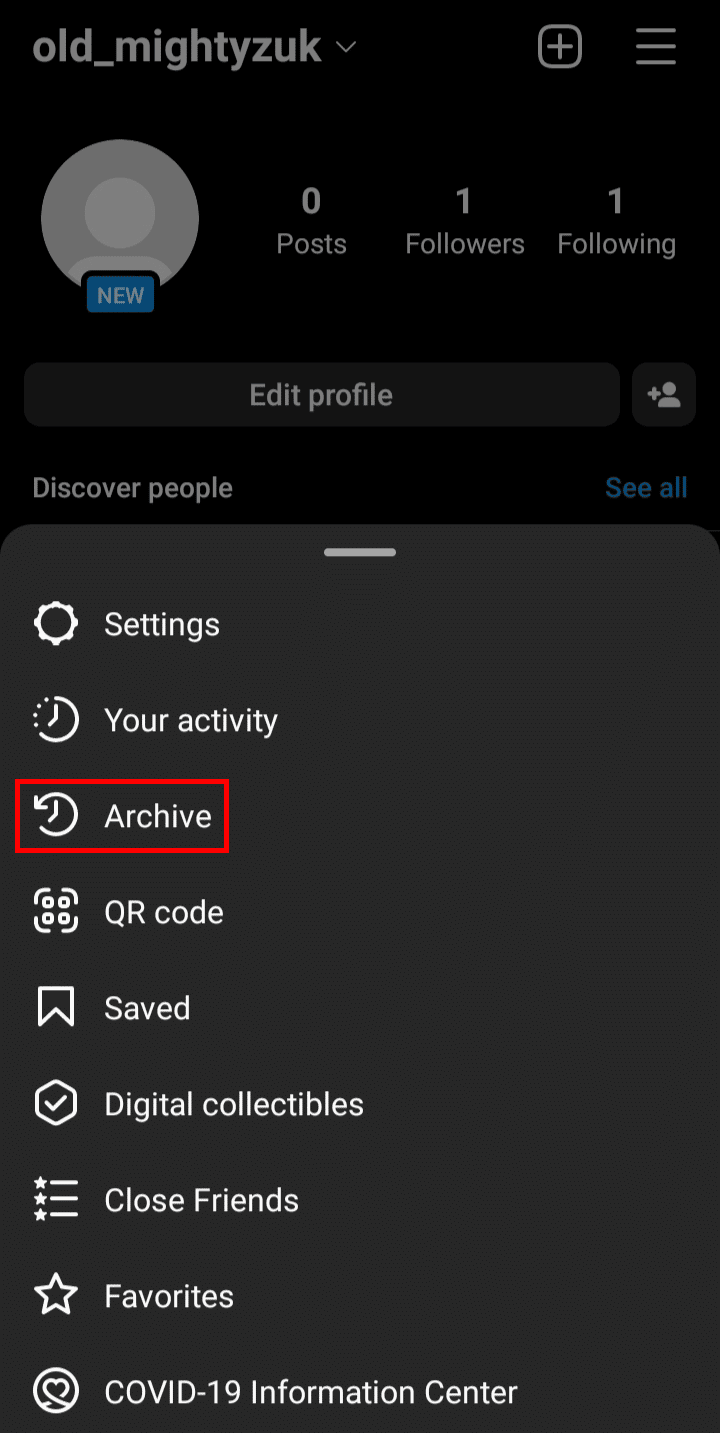
4. Wähle den Beitrag aus, den du wieder in deinem Profil anzeigen möchtest.
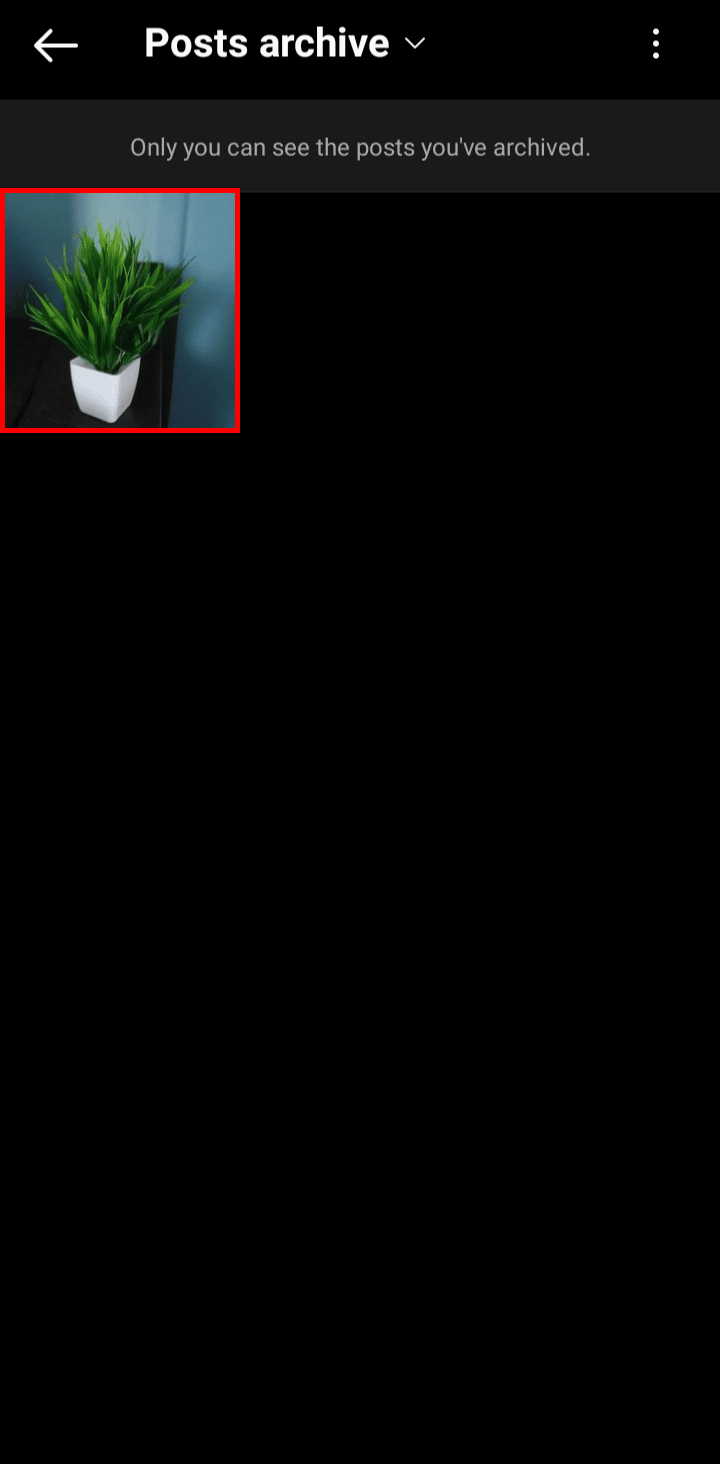
5. Tippe auf das Drei-Punkte-Symbol oben rechts im Beitrag.
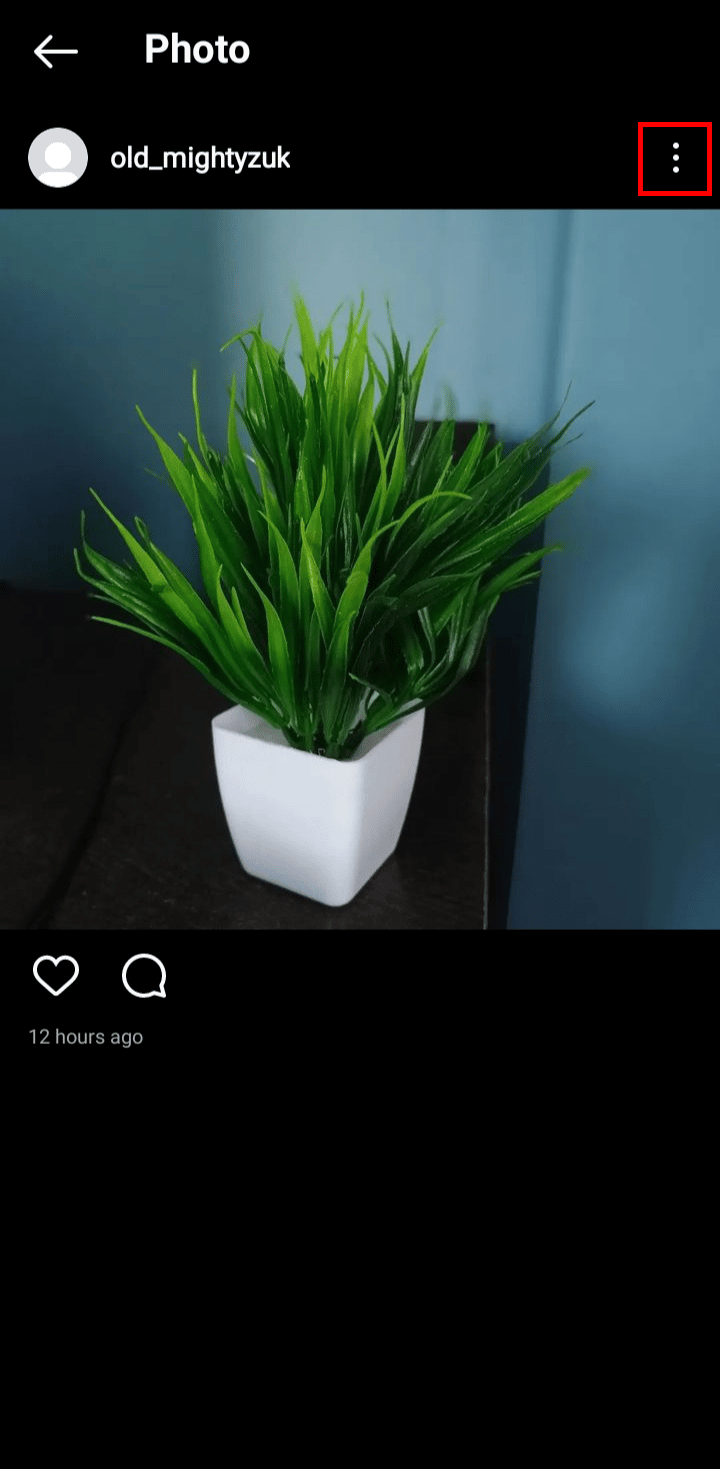
6. Wähle im folgenden Menü die Option „Im Profil anzeigen“.
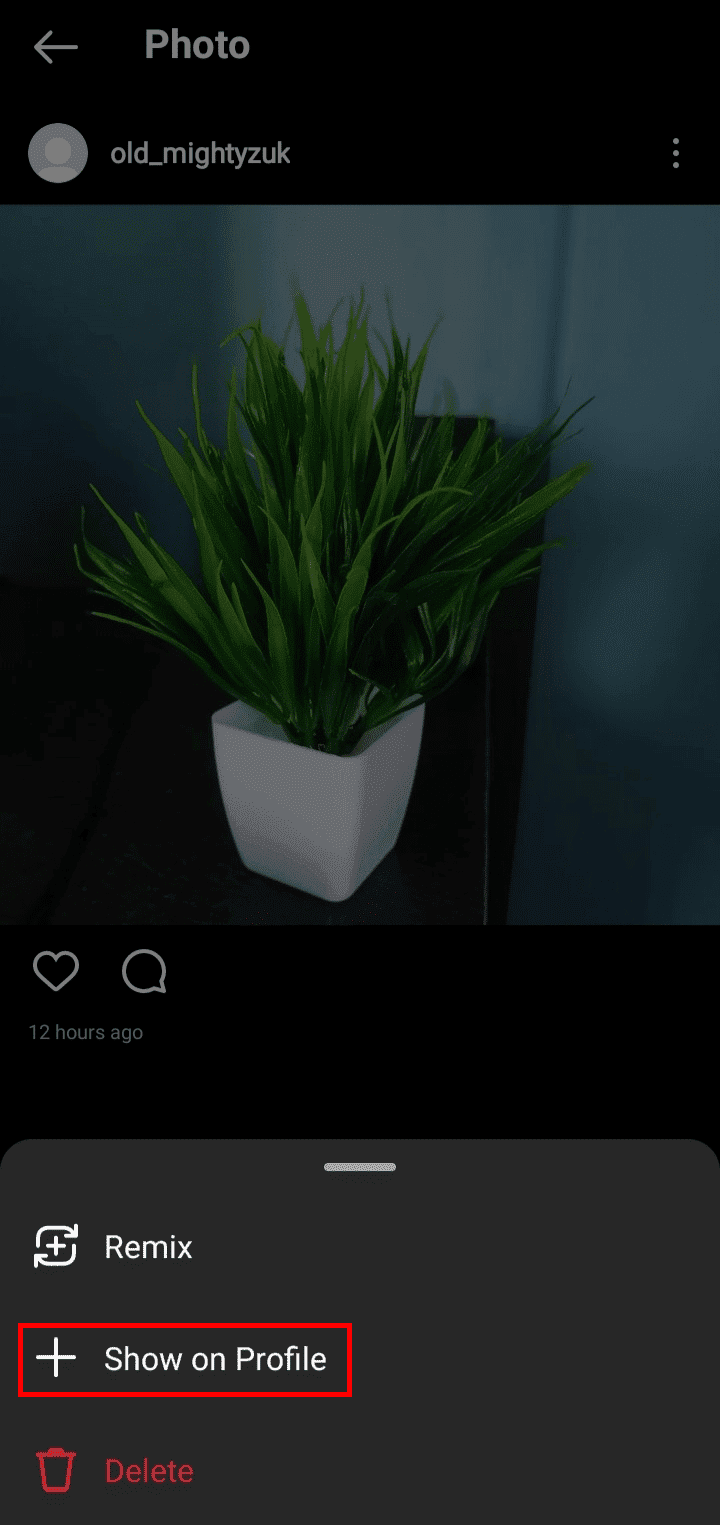
7. Bestätige im Pop-up mit der Option „Im Profil anzeigen“, dass du den Beitrag aus dem Archiv entfernen möchtest.
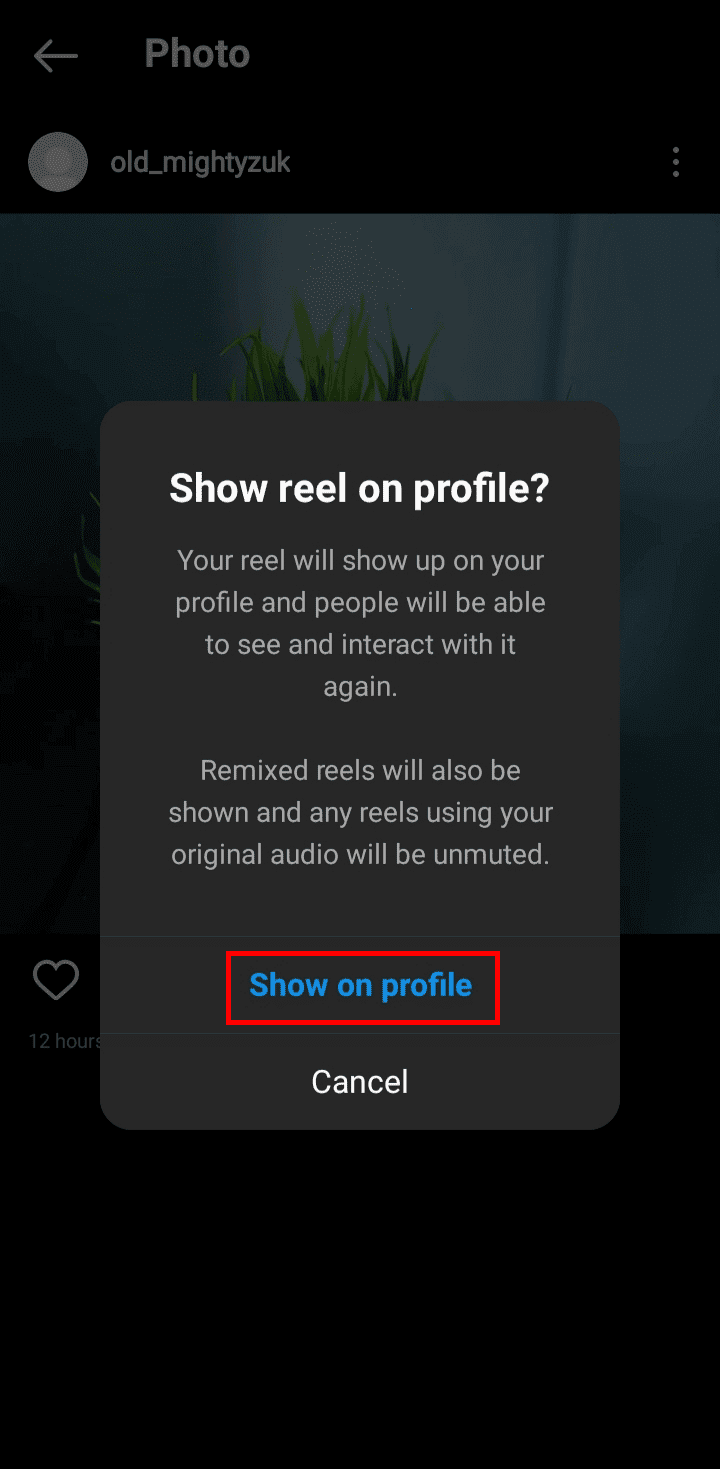
So stellst du einen Beitrag auf Instagram wieder her.
Alle Instagram-Posts gleichzeitig wiederherstellen – geht das?
Du kannst alle deine Beiträge auf Instagram wie folgt wiederherstellen:
1. Öffne die Instagram-App auf deinem Gerät.
2. Tippe auf das Profilsymbol > Hamburger-Symbol.
3. Wähle im Menü die Option „Archiv“.
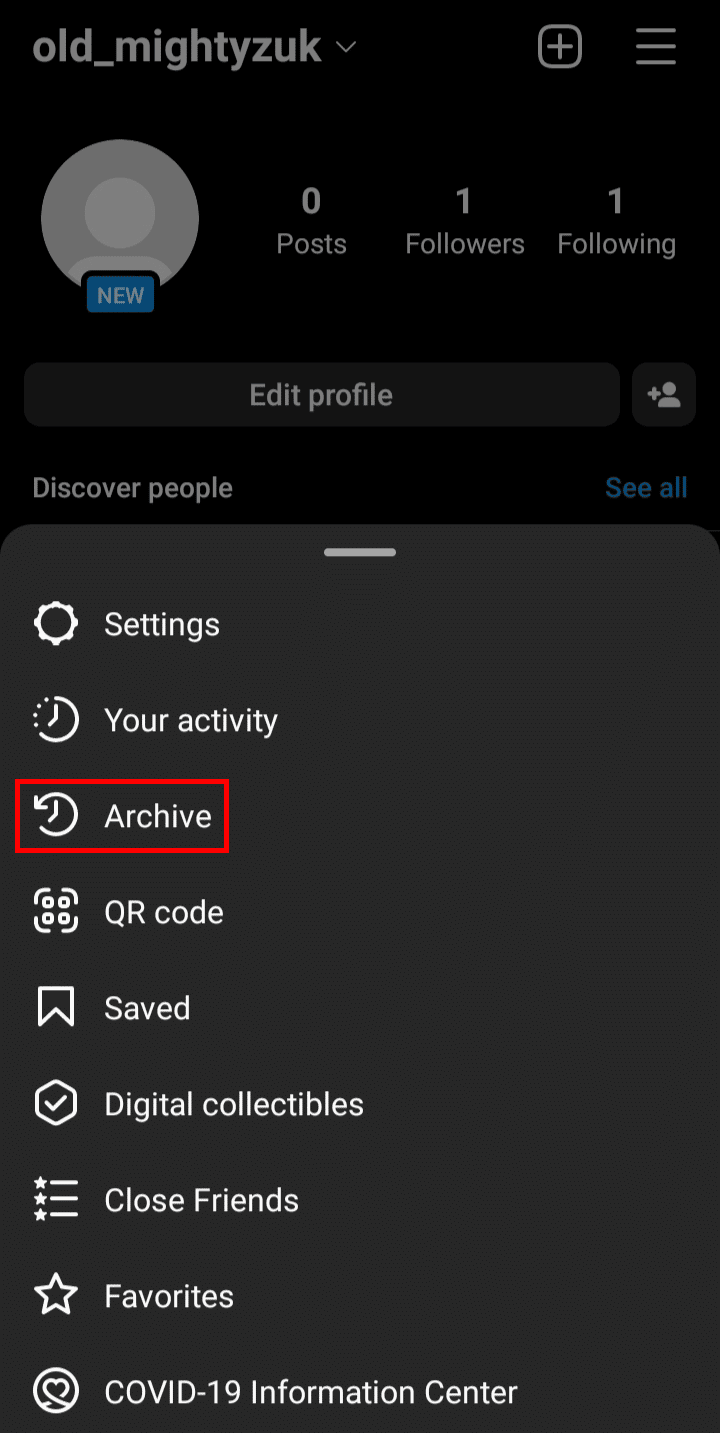
4. Wähle einen archivierten Beitrag aus.
5. Tippe auf das Drei-Punkte-Symbol > Im Profil anzeigen > Im Profil anzeigen, um den Beitrag aus dem Archiv in dein Profil zu verschieben.
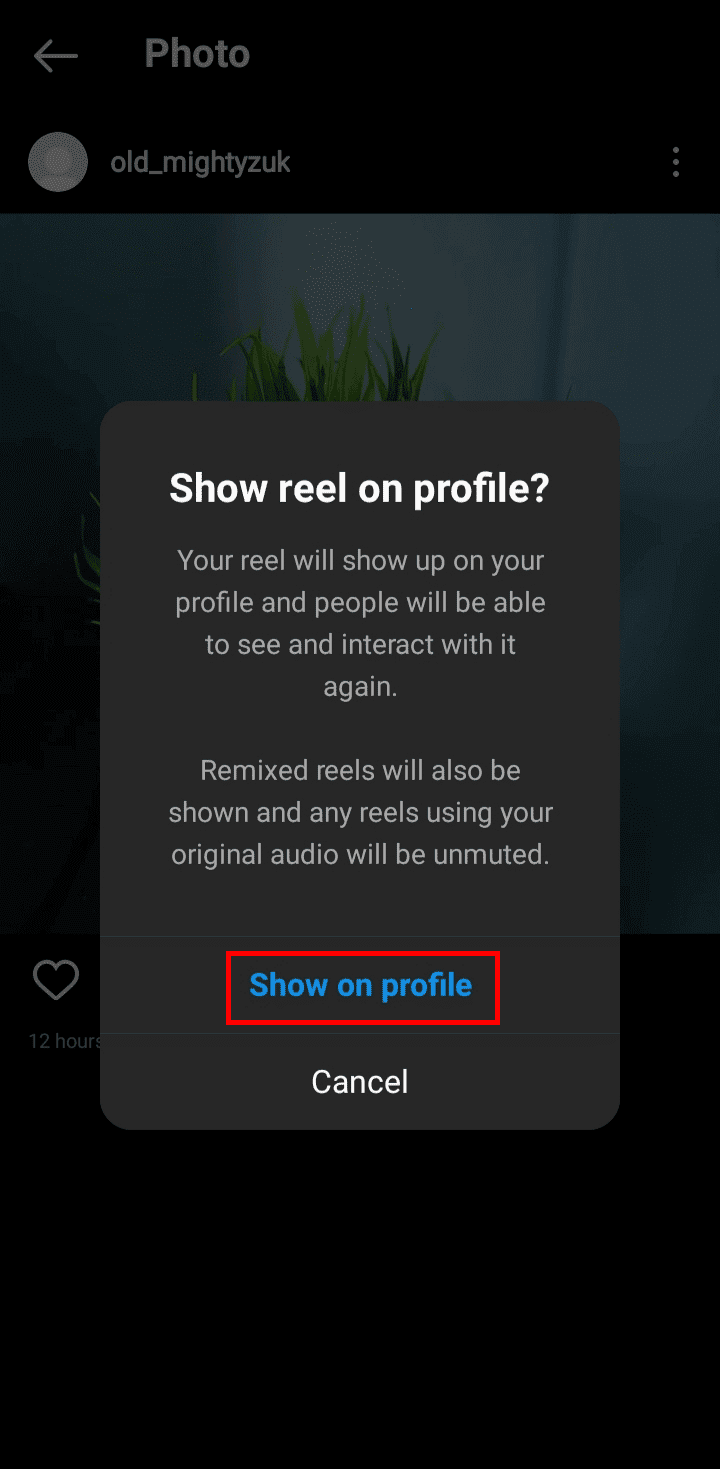
Wiederhole die Schritte 4 und 5 für alle Beiträge, die du wiederherstellen möchtest.
Wie poste ich archivierte Posts erneut auf meinem Instagram-Profil?
Um archivierte Beiträge auf deinem Instagram-Profil erneut zu veröffentlichen, musst du die oben genannten Schritte befolgen.
Kann man Beiträge über die Instagram-Webversion (Browser oder PC) archivieren oder wiederherstellen?
Nein, das Archivieren und Wiederherstellen von Beiträgen ist über die Instagram-Webversion nicht möglich. Du musst die Instagram-App für Android- oder iOS-Geräte verwenden, um Beiträge zu archivieren oder wiederherzustellen. Mit der App kannst du Beiträge in den Archivbereich verschieben und sie von dort wieder in deinem Profil anzeigen. Du hast auch die Option, diese Beiträge aus dem Archiv zu löschen. Die genauen Schritte zum Archivieren und Wiederherstellen findest du in den vorherigen Abschnitten.
Kann man alle Instagram-Posts gleichzeitig archivieren?
Nein, es ist nicht möglich, alle Instagram-Posts gleichzeitig zu archivieren. Jeder Beitrag muss einzeln ausgewählt und archiviert werden. Es gibt keine Option, mehrere Beiträge auszuwählen und sie gleichzeitig in den Archivbereich zu verschieben. Archivierte Posts werden aus deinem Profil entfernt und sind weder in deinem Profil noch im Feed anderer Nutzer sichtbar. Archivierte Posts können nur von dir selbst eingesehen werden, indem du den Archivbereich aufrufst. Die folgenden Abschnitte beschreiben, wie du den Archivbereich auf Instagram findest.
Wird ein archivierter Beitrag im Feed angezeigt?
Nein. Wenn du einen Beitrag auf Instagram archivierst, wird er nicht im Feed angezeigt. Der Beitrag wird aus deinem Feed und Profil in den Archivbereich verschoben und ist weder für andere in deinem Profil noch in deren Feed sichtbar. Du kannst nur deine eigenen Beiträge archivieren, und diese sind nur für dich im Archivbereich sichtbar. Archivierte Beiträge werden in den Bereich „Archiviert“ verschoben und können nur von dir wiederhergestellt werden. Die oben und unten aufgeführten Anleitungen erklären detailliert, wie du Beiträge archivierst oder wiederherstellst.
Wie kann ich meine Archive auf Instagram anzeigen?
Um deine Archive auf Instagram einzusehen, befolge diese Schritte:
1. Öffne die Instagram-App und tippe auf das Profilsymbol in der unteren Leiste.
2. Tippe auf das Hamburger-Symbol > Archiv Option.
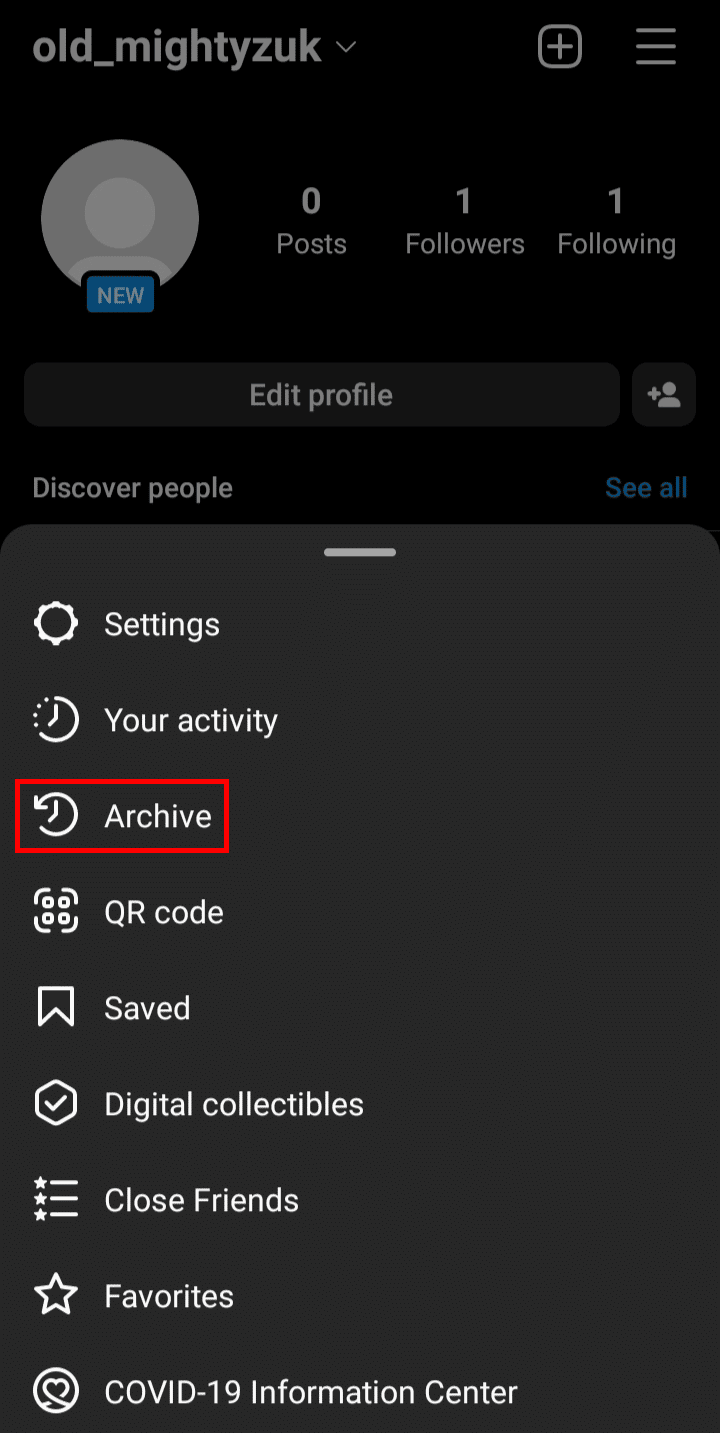
3. Hier werden deine archivierten Stories, Beiträge und Lives angezeigt.
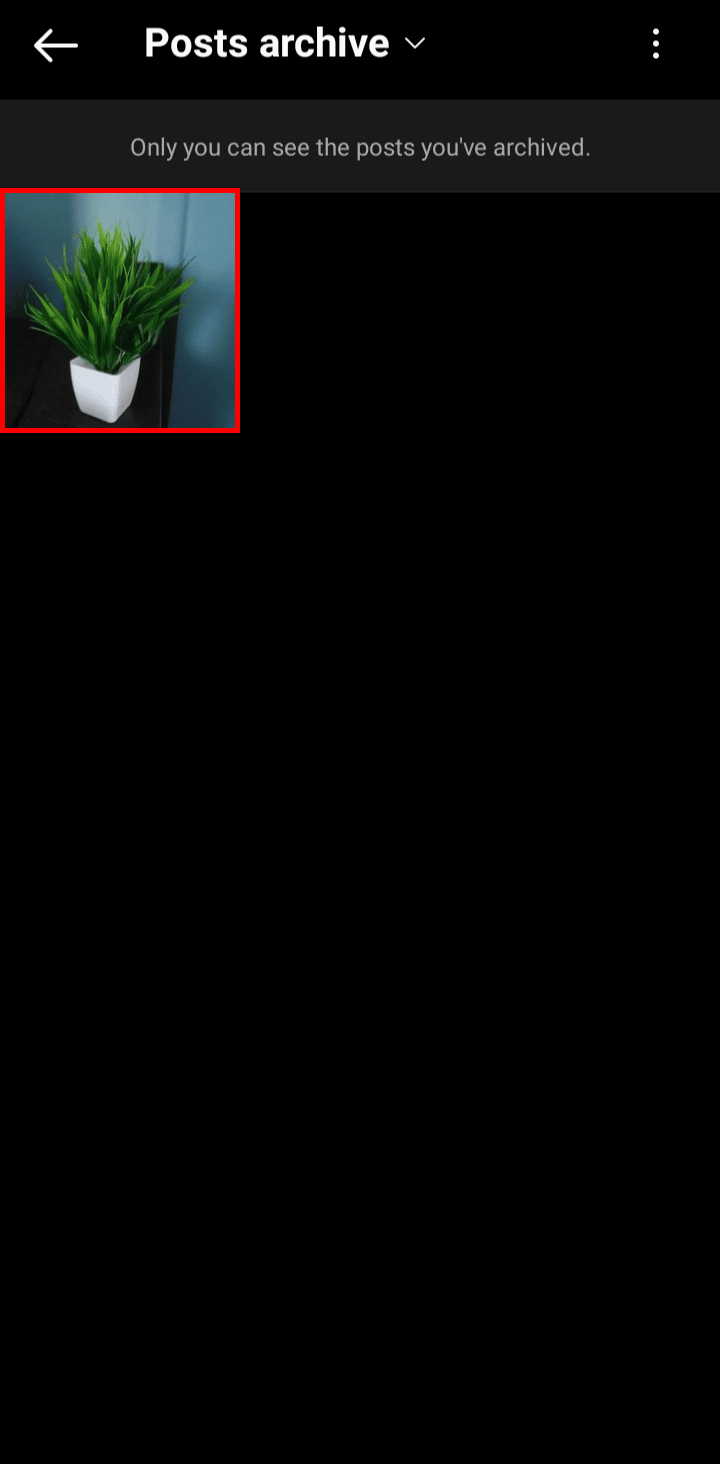
So kannst du deine Archive auf Instagram einsehen.
Wird ein Beitrag beim Wiederherstellen erneut gepostet?
Ja, wenn du einen Beitrag auf Instagram wiederherstellst, wird er in deinem Profil angezeigt und ist für alle sichtbar. Du kannst also sagen, dass er erneut gepostet wird. Archivierte Posts sind Beiträge, die ein Nutzer seinen Followern oder anderen Nutzern auf Instagram nicht zeigen, aber auch nicht von Instagram löschen möchte. Die archivierten Beiträge sind nur für dich im Archivbereich sichtbar. Durch die Wiederherstellung des Beitrags aus dem Archivbereich wird er zurück in dein Profil verschoben und ist wieder für deine Follower oder alle anderen auf Instagram verfügbar.
***
Wir hoffen, diese detaillierte Anleitung zum Archivieren und Wiederherstellen von Beiträgen auf Instagram war hilfreich für dich. Wenn du weitere Fragen hast oder Vorschläge zu Themen hast, über die wir schreiben sollen, teile uns diese bitte im Kommentarbereich unten mit.